Мазмұны
Үлгі жасағанда немесе кейбір үлгі үлгілерін жүктеп алған кезде әрбір жоба үшін тамаша өлшем мен пропорцияны алу қиынға соғады. Немесе кейде сіз өзіңіздің дизайныңызға сәйкес келетін үлгіні сәл өзгерткіңіз келеді.
Өрнекті дәл қалай масштабтағыңыз келеді? Масштабтауға тырысатын нәрсеге байланысты әдістер әртүрлі.
Екі мүмкіндік бар. Үлгінің бір бөлігін Үлгі параметрлерінен масштабтауға болады немесе Масштаб құралын пайдаланып үлгі толтыру өлшемін өзгертуге болады.
Не туралы айтып тұрғанымды білмейсіз бе? Уайымдама! Мен осы оқулықта екі нұсқаны да қарастырамын.
Сүңгіп алайық!
Ескертпе: осы оқулықтағы скриншоттар Adobe Illustrator CC 2022 Mac нұсқасынан алынған. Windows немесе басқа нұсқалар басқаша көрінуі мүмкін.
Adobe Illustrator бағдарламасында үлгі бөлігін масштабтау әдісі
Егер үлгіні өзгерткіңіз немесе үлгідегі нысанды масштабтағыңыз келсе, бұл қолданылатын әдіс. Мысалы, мен бұл үлгіні басқа жоба үшін жасадым, бірақ енді саралау үшін басқа нысан үшін банандардың біреуін масштабтағым келеді.

Оның қалай жұмыс істейтінін көру үшін төмендегі қадамдарды орындаңыз!
1-қадам: Үлгілер тақтасына өтіп, үлгіні табыңыз. Менің жағдайда, мен оны жеке панель қойындысында жасаған басқа жеміс үлгілерімен бірге алдым.

Оң жақтағы жұмыс панельдерінде Swatches тақтасын көру керек, егер жоқ болса, жылдам ашуға болады.Үстіңгі мәзірден үлгілер тақтасы Терезе > Үлгілер .
2-қадам: Үлгіні екі рет басыңыз, сонда ол Үлгі опциялары диалогтық терезесін ашады. Үлгіні екі рет басқанда ол ашылмаса, Нысан > Үлгі > Үлгіні өңдеу үстіңгі мәзіріне де өтуге болады.

Үлгіні тақтайша жолағында өңдеуге болады.
3-қадам: Өлшемін өзгерткіңіз келетін бөлікті таңдап, оны үлкейту немесе кішірейту үшін нысанның шектеу жолағын сүйреңіз. Мысалы, мен сары бананды таңдадым, оны кішірейтіп, аздап айналдырдым.

4-қадам: Үлгіні өзгертуді аяқтаған кезде жоғарғы жағындағы Дайын түймесін басыңыз.

Осылайша Adobe Illustrator бағдарламасында үлгіні өңдеу және масштабтау.
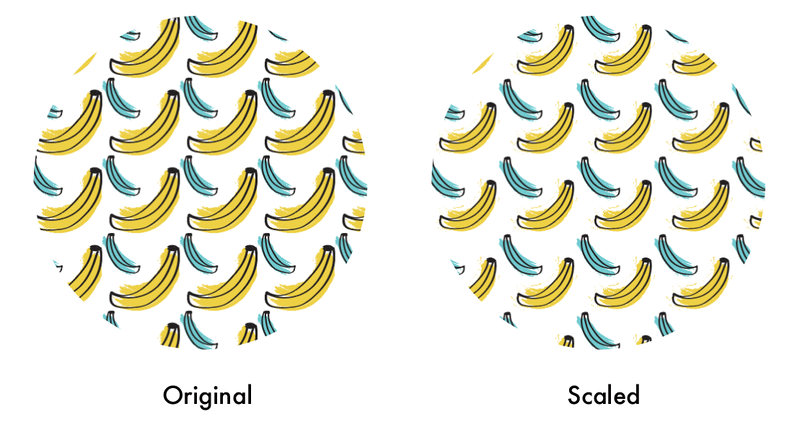
Егер үлгіні толтыру өлшемін өзгерткіңіз келсе, оқуды жалғастырыңыз.
Adobe Illustrator бағдарламасында пішіндегі үлгіні қалай масштабтауға болады
Кейде пішінде өрнек тым үлкен немесе тым кішкентай болып көрінеді және үлгі элементтерін тікелей масштабтау арқылы жоғарыдағы әдісті пайдалану мүмкін емес. жұмыс. Пішіннің өзін масштабтауға тырыссаңыз, үлгі пропорциясы өзгеріссіз қалады, сондықтан ол да жұмыс істемейді!
Шешім Масштаб құралын пішін ішіндегі үлгіні түрлендіру үшін пайдалану болып табылады.
Өрнекті толтыруды қалай үлкенірек немесе кішірек етіп көрсетуге болатынын көрсетейін.
1-қадам: Өлшемін өзгерткіңіз келетін үлгімен толтырылған пішінді таңдаңыз.Мысалы, мен қарбыз үлгісін «үлкейткім» келеді, сондықтан мен қарбыз үлгісімен толтырылған шеңберді таңдаймын.

2-қадам: Құралдар тақтасындағы Масштаб құралы екі рет басыңыз.

Және сіз параметрлерді реттеуге болатын Масштаб диалогтық терезесін көресіз.

3-қадам: Біркелкі опциясының пайызын өзгертіңіз және тек Үлгіні өзгерту опциясын тексеріңіз.
Бастапқы Uniform мәні 100% болуы керек. Үлгіні «үлкейту» керек болса, пайызды көбейтіңіз, керісінше, «кішірейту» үшін пайызды азайтыңыз. Мысалы, мен Uniform опциясына 200% қойдым және үлгі үлкенірек көрінеді.
Өлшемді өзгерту процесін көру үшін Алдын ала қарау ұяшығына құсбелгі қоюға болады.
Нәтижеге риза болған кезде OK түймесін басыңыз және бәрі аяқталды!
Балама ретінде Adobe Illustrator бағдарламасында үлгіні масштабтау үшін пернелер тіркесімін пайдалануға болады.
Adobe Illustrator бағдарламасындағы үлгіні масштабтауға арналған пернелер тіркесімі
Масштаб құралы таңдалған кезде масштабтау үшін Tilde ( ~ ) пернесін пайдалануға болады. пішіндегі үлгі.
Жай ғана Масштаб құралын таңдап, ~ пернесін басып тұрып, & масштабтау үшін үлгіні сүйреңіз. Үлгіні кішірейту үшін ішке сүйреп, үлкейту үшін сыртқа сүйреңіз.
Кеңес: Үлгіні пропорционалды түрде масштабтау үшін Shift пернесін ~ пернелерімен бірге ұстаңыз.
Мысалы, мен үлгіні үлкейттімсыртқа қарай сүйреу.

Орау
Мен сізге Adobe Illustrator бағдарламасында үлгіні масштабтаудың үш әдісін көрсеттім. Бір жақсы әдіс жоқ, өйткені бәрі масштабтауға тырысатын нәрсеге байланысты және әр әдіс басқаша жұмыс істейді.
Егер сіз оның бір бөлігін өлшемін өзгерту үшін үлгіні өңдегіңіз келсе, Үлгі опциялары пайдаланыңыз. Үлгі толтыру өлшемін өзгерту немесе пропорцияны өзгерту қажет болса, Масштаб құралын немесе пернелер тіркесімін пайдалануға болады. Масштаб құралы сізге дәлірек нәтижелер береді және пернелер тіркесімі сізге көбірек икемділік береді.
Сіздің таңдауыңыз!

